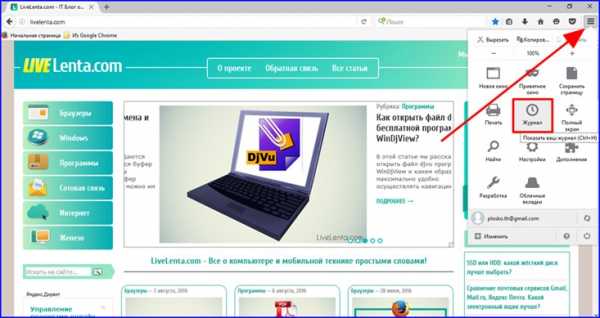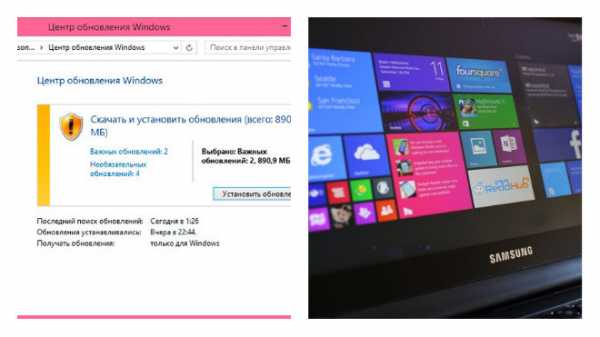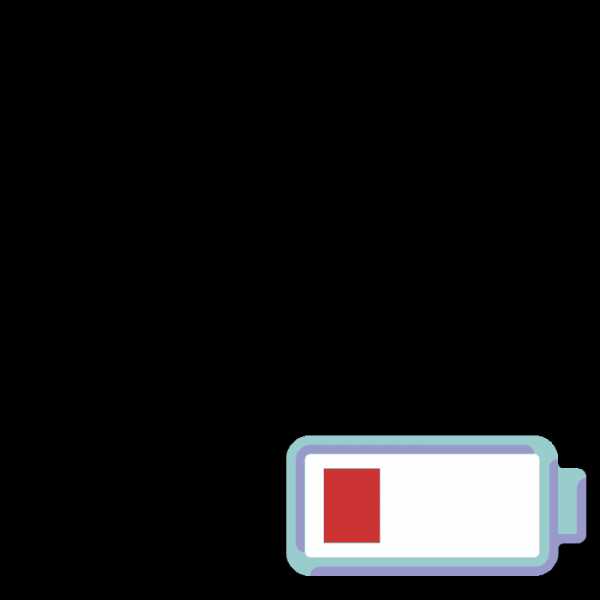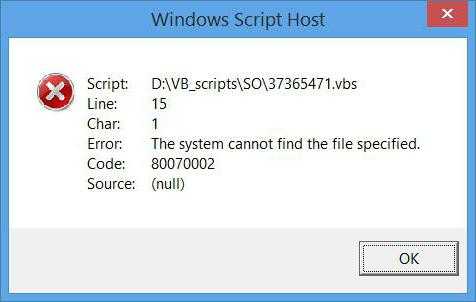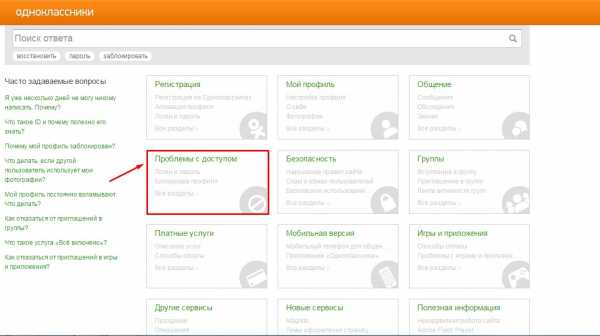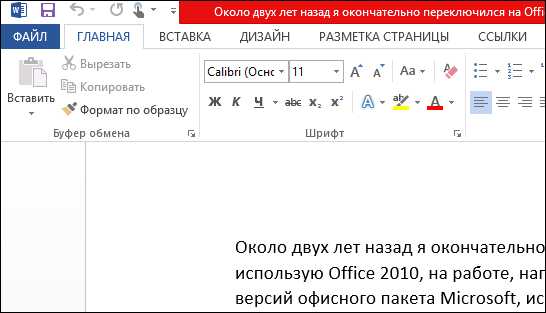Роль сервера WINS: настройка сервера WINS. Wins server
Настройка WINS сервера для домашней сети, туннель VPN
Услуга WINS сервера (Windows Internet Name Server)
Включая эту услугу в сети VPNKI, вы получаете возможность использовать протоколы сети Microsoft Windows внутри своих VPN туннелей. Это позволит вам обращаться к устройствам внутри своей сети по их именам, например, такого вида \\SERVER или \\COMPUTER
Также вы сможете использовать функцию browse (просмотр) ресурсов Microsoft Windows в своей сети. За это обычно отвечает вкладка "Сеть" или "Сетевое окружение" в различных версиях Windows и видеть, например такую картинку.
на этой картинке:
- CAR это домашний ноутбук,
- WINS - это сервер имен VPNKI,
- VILLAGE и FOREST - устройства RaspberryPi на даче,
- KUT - тоже RaspberryPi, но в городской квартире,
- LIL - сервер в квартире родителей
Как видно из картинки основная задача сервера WINS это нахождение IP компьютера по его имени в сети Microsoft. Это почти как DNS служба в Интернете, только для протокола Netbios. Признаться честно, нелогичность работы этой службы и количество различных терминов, рожденных внутри компании Microsoft для ее работы это тема отдельной статьи.
В этой инструкции мы постараемся кратко отразить работающие настройки и при этом не сильно углубляться в происходящее. Работа Netbios и WINS внутри локальной сети далеко не оптимальна, а уж внутри VPN это двойной кошмар :)
Пример использования
Допустим, что в вашей домашней сети есть сервер или компьютер с именем \\SERVER, на котором в общее пользование (в терминах Microsoft Windows) дана сетевая папка PHOTOS. Вы хотите обращаться к этой папке из любого места своей сети, даже в случае подключения через VPN.
1. Для этого вам необходимо активировать услугу WINS сервера, который выступит единой точкой регистрации ресурсов Microsoft Windows внутри вашей распределенной сети. Его адрес в вашей сети - 172.16.255.10
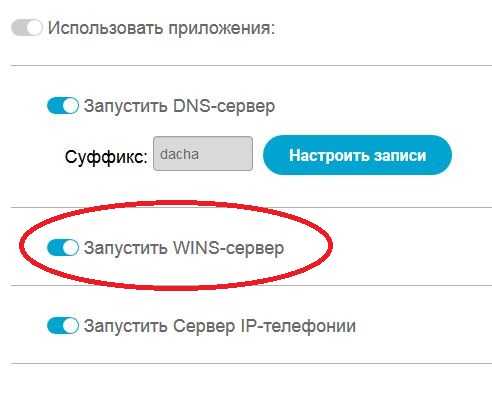
ВАЖНО 1: Одно маленькое условие - все это будет работать в том случае, если ваш компьютер или сервер принадлежат к так называемой рабочей группе с именем WORKGROUP
Проверить это можно для ОС Windows зайдя в параметры системы:
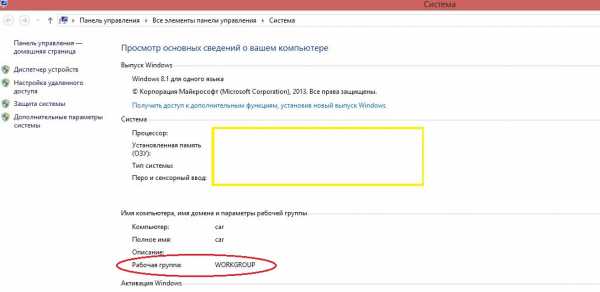
Если у вас в параметрах системы стоит WORKGROUP, то смело двигайтесь дальше. Если нет - то можете поменять. Правда придется перезагрузиться.
После запуска сервера проверьте его доступность, выполнив команду ping 172.16.255.10
2. Если пинг был успешен, далее осуществите регистрацию своих устройств, обладающих ресурсами Microsoft Windows (расшаренные папки, принтеры и другие устройства). Регистрация подразумевает прописывание адреса сервера WINS сервера - 172.16.255.10 в настройки устройств. Для этого необходимо внести некоторые изменения:
2.1. Для устройств с ОС Windows в настройках сетевого подключения настройте галочки так, как показано на картинках ниже и укажите адрес сервера WINS
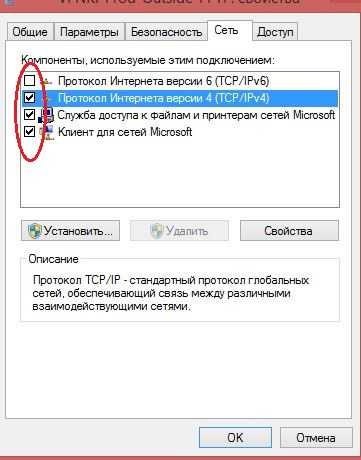
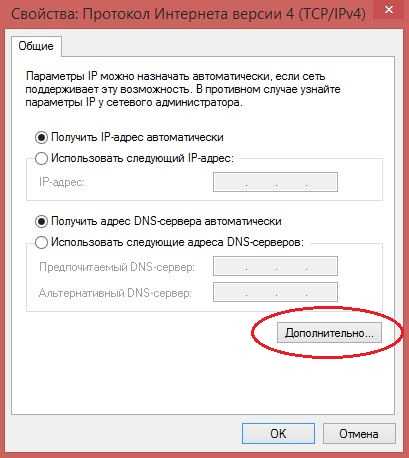
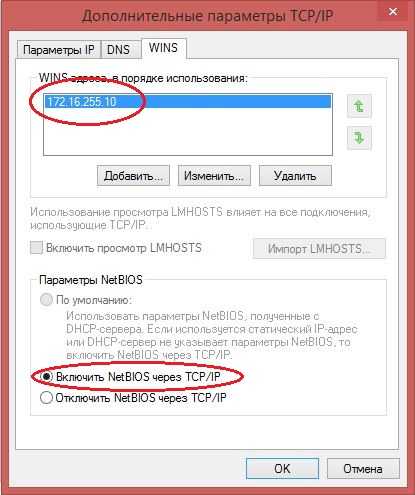
2.2. Для устройств с ОС Linux укажите адрес WINS сервера 172.16.255.10 в настройках файла /etc/samba/smb.conf
Не забудьте проверить имя рабочей группы, она должна быть - WORKGROUP
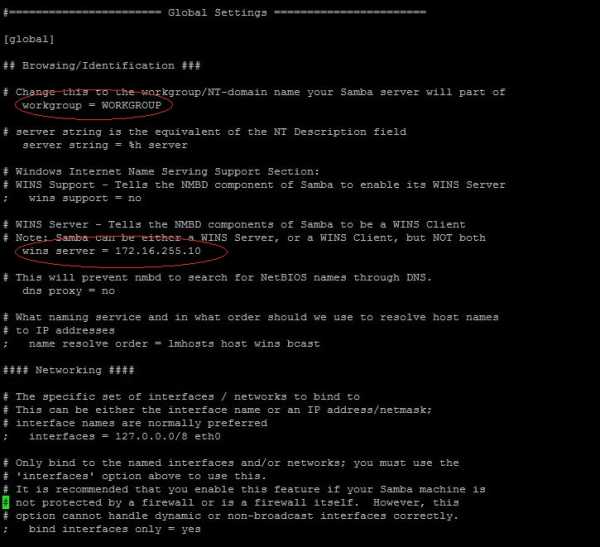
Ставить "wins supprоt = yes" ни в коем случае не стоит, так как это заставит вашу самбу быть wins сервером.
После этого перезапустите samba (service samba stop, service samba start для систем с systemd или /etc/init.d/)
3. После внесения изменений в настройки сетевого соединения (для ОС Windows) или в настройки Samba (для Linux) установите соединение с VPNKI и подождите около 10 минут.
В течение этого времени происходит умопомрачительный процесс регистрации ресурсов в WINS сервере (по-другому и не скажешь про протокол Netbios от компании Microsoft).
После этого вы можете попытаться обратиться к своему ресурсу, набрав в строке проводника Windows его имя в формате \\ИМЯ.
Я таким образом обращаюсь ко всем своим серверам на первой картинке... например \\LIL или \\FOREST
4. Конечной точкой всего мероприятия было желание увидеть все свои ресурсы в сетевом окружении (на компьютере с ОС Windows). Попробуйте - при правильной настройке они должны там появиться. Как минимум, сам сервер WINS вы должны увидеть. Однако есть и сложность ...
ВАЖНО 2: Функция Browse (то есть поиск ресурсов в сети) будет работать в том случае, если в вашей сети НЕТ какого-либо устройства, которое исполняет роль Local Master (или Master Browser). Бывает так, что при запуске службы smb на домашних модемах именно модем становится Local Master в вашей сети и этой своей функцией он будет мешать обзору всей вашей распределенной сети.
5. После успешной регистрации ресурсов на WINS сервере вы сможете обращаться к ним из любой точки своей сети, даже при подключении через VPN туннель.
Устройство, которое будет подключаться через VPN туннель также должно использовать настройку WINS сервера, которую можно:
- жестко указать в настройках VPN подключения, как было указано в п.2.1. (адрес WINS сервера виден на вашей странице - 172.16.255.10)
- или получить адрес сервера WINS по протоколу DHCP при подключении туннеля (только для устройств, поддерживающих DHCP)
Если вы хотите получать адрес сервера WINS автоматически, то укажите эту необходимость на странице "Применить приложения к туннелям", установив галочку напротив выбранного туннеля.
Технические особенности
Ваш WINS сервер по адресу 172.16.255.10 является только сервером имен рабочей группы WORKGROUP и не содержит никаких иных данных.
Если вы устанавливаете VPN соединение с ПК, который подключен к офисной сети, которая также имеет имя рабочей группы WORKGROUP, то в своем сетевом окружении вы скорее всего увидите не только рабочие станции своих офисных коллег, но и свои домашние ресурсы. Не переживайте - никто кроме вас не видит эти имена, просто ваш Windows объединил их отображение на единой странице.
Период тестирования услуги
Мы планируем что период тестирования услуги WINS сервера займет около месяца.
Отказ от услуги
Вы можете в любой момент отказаться от услуги. В этом случае все регистрации ваших устройств будут удалены, а сервер WINS остановлен.
vpnki.ru
Что такое Wins-сервер?
Мы сегодня немного поговорим о том, для чего нужен Wins-сервер. После прочтения этого материала, вы будете иметь представление о его предназначении. Итак, для чего же он используется?
Win server необходим для того, чтобы сопоставлять ай-пи адреса с именами определенных компьютеров, которые еще называют NetBios, динамическим способом. Расшифровывается аббревиатура названия этого сервера так: "Служба Виндовс интернет-имен". Благодаря данному сервису, у вас, а также и у всех остальных пользователей есть возможность использовать не адрес компьютера для доступа к ресурсам, а его имя.
Для того чтобы осуществилась установка и настройка сервера, от вас потребуются некоторые навыки и умения системного администратора, а также компьютер или ноутбук. Сначала вы должны убедиться в том, что выполнены некоторые важные условия, и лишь после этого переходить к установке Винс-сервера.
Самое главное – это правильная настройка собственной ОС. В такой системе, как Виндовс-сервер, предусмотрены самые оптимальные установки, но вы все равно должны будете проверить, корректно ли настроены все службы. Делается это для того, чтобы была обеспечена оптимальная производительность, а также безопасность.
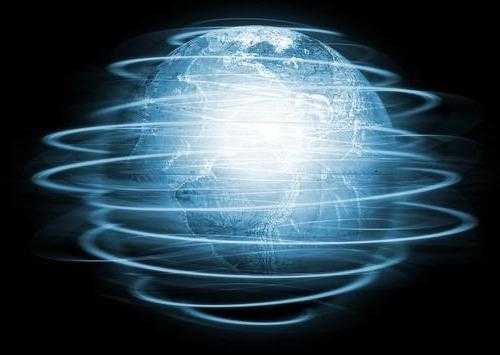 Вам еще нужно определиться с тем, какое количество серверов необходимо установить и каково будет их расположение. Также не забывайте о том, что ваше устройство должно иметь статический ай-пи адрес. Без выполнения данного условия у вас не получится настроить Wins-сервер.
Вам еще нужно определиться с тем, какое количество серверов необходимо установить и каково будет их расположение. Также не забывайте о том, что ваше устройство должно иметь статический ай-пи адрес. Без выполнения данного условия у вас не получится настроить Wins-сервер.
Еще нужно убедиться в том, что все имеющиеся у вас диски переформатированы в файловую систему НТФС. Если вы будете использовать для этих целей ФАТ32, то полностью пожертвуете безопасностью. Ведь данный тип файловой системы не поддерживает сжатие данных, их шифрование, а также установку разрешения доступа к файлам. Когда будете настраивать Wins-сервер, не забудьте о том, чтобы брандмауэр Виндовс был активен. Установите и активируйте мастер настроек безопасности.

Как только вы вополните все эти условия, запустите специальный мастер, который отвечает за настройку сервера. Чтобы это сделать, перейдите к программе управления данным сервером. Находится она в разделе "Администрирование", которое вызывается через "Пуск" и "Панель управления". Надеюсь, как это делается, вы знаете. Когда запустится мастер, выберите команду, которая добавляет или удаляет роль. Также на вкладке роли сервера необходимо выбрать опцию Wins-сервер, после чего нажать кнопку "Дальше". После этого установка будет продолжена.
Затем вы должны перейти во вкладку "Сводки выбранных параметров", в которой нужно будет найти необходимые настройки. Нажимайте "Далее". После этого необходимо дождаться завершения установки. Когда это случится, появится окно, сообщающее, что данный сервер является Wins. Выполните системное обновление, после чего внесите нужный адрес в опции пути к базе данных. На этом ваша настройка закончена.
Вот, в принципе, и все, что я хотел вам рассказть. Надеюсь, вы получили необходимую информацию по этому вопросу. Теперь вы имеете представление, как это работает.
fb.ru
WINS [АйТи бубен]
WINS — служба сопоставления NetBIOS-имён компьютеров с IP-адресами узлов. Она только для NetBIOS. И использует соответствующие порты.
NetBIOS — сетевой протокол. Нужен для обнаружения компьютеров в сети, построенной на базе TCP/IP. Не обязателен — если его отключить, сеть будет работать, но в сетевом окружении пропадет список узлов.
Имена в сети NetBIOS имеют ограничение в 15 символов. Определением IP-адреса по имени занимается сервер WINS совместно с модулем поддержки NetBIOS через TCP/IP. Узнать NetBIOS-имя можно командой nbtstat.
Служба использует следующие порты: 137 — разрешение имен (netbios-ns), 138 — для дейтограмм (netbios-dgm), 139 — для сессий.
Источник: Microsoft TechNet: Обзор службы WINS в Windows Server 2008
WINS – это служба регистрации и разрешения имен компьютеров, которая сопоставляет NetBIOS-имена компьютеров с IP-адресами. Если в сети развернуты WINS-серверы, конечные пользователи могут обращаться к сетевым ресурсам, используя для этого имена вместо трудных для запоминания IP-адресов. Кроме того, программы и другие службы, установленные на компьютерах и других устройствах, могут выполнять запросы имен к WINS-серверу для разрешения имен в IP-адреса.
WINS предоставляет ряд преимуществ администраторам сетей TCP/IP, среди которых:
динамическая база данных сопоставлений имен и адресов, обеспечивающая поддержку регистрации и разрешения имен компьютеров;
централизованное управление базой данных сопоставлений имен и адресов, благодаря которому сокращается объем операций, связанных с управлением файлами Lmhosts;
уменьшение широковещательного трафика NetBIOS в подсетях за счет того, что клиенты, запрашивающие WINS-серверы, могут непосредственно искать удаленные системы;
поддержка клиентов, использующих ранние версии Microsoft® Windows® и NetBIOS, в сети, разрешая им просматривать списки удаленных доменов Windows независимо от наличия локальных контроллеров доменов в каждой подсети;
- поддержка DNS-клиентов, позволяя им находить ресурсы NetBIOS, если реализована интеграция просмотра WINS.
Разрешение имен для WINS-клиентов является расширением аналогичного процесса разрешения имен, который используется всеми клиентами службы Microsoft NetBIOS через TCP/IP (NetBT) в сети, запрашивающими разрешение NetBIOS-имен. Действительный способ разрешения имен прозрачен для пользователя.
В Windows XP и Windows 2000 WINS-клиенты используют следующую последовательность действий для разрешения имени при выполнении запроса командой net use аналогичным приложением, использующим протокол NetBIOS.
- Определяется, не превышает ли длина имени 15 символов и не содержатся ли в нем точки (.). В любом из этих случаев делается запрос имени к службе DNS.
Определяется, не хранится ли имя в кэше удаленных имен на компьютере клиента.
Выполняется обращение к настроенным для данного клиента WINS-серверам и делается попытка разрешить имя с помощью службы WINS.
Используются локальные широковещательные рассылки по протоколу IP в подсети.
Проверяется файл Lmhosts, если установлен флажок Включить поиск LMHOSTS в свойствах Протокол Интернета (TCP/IP) для подключения.
Проверяется файл Hosts.
- Запрашивается DNS-сервер.
Основные компоненты WINS – WINS-серверы и WINS-клиенты. В некоторых конфигурациях также используются посредники – WINS-прокси.
WINS-серверы WINS-сервер обрабатывает запросы на регистрацию имен, поступающие от WINS-клиентов, регистрирует их имена и IP-адреса и отвечает на запросы разрешения NetBIOS-имен от клиентов, возвращая IP-адрес по имени, если это имя находится в базе данных сервера.
WINS-серверы можно также настроить для репликации содержимого их баз данных (в которых хранятся сопоставления NetBIOS-имен компьютеров с IP-адресами) на другие WINS-серверы. При запуске WINS-клиента в сети, например рабочей станции, его имя и IP-адрес отправляются в запросе на регистрацию непосредственно к основному WINS-серверу, настроенному для этого клиента. Поскольку именно этот сервер регистрирует клиентов, его называют владельцем записей о клиентах в базе данных.
В базе данных WINS хранятся сопоставления NetBIOS-имен и IP-адресов компьютеров сети. Если для WINS-сервера настроен партнер репликации, содержимое базы данных на локальном сервере реплицируется (принудительно отправляется) на сервер партнера репликации. Если партнеры репликации настроены как «запрашивающие» партнеры, записи удаленного WINS-сервера копируются в локальную базу данных. Интервалы репликации настраиваются в консоли управления (MMC) с помощью оснастки WINS, которая также называется консолью WINS.
Кроме того, консоль WINS предоставляет средства, необходимые для управления, просмотра, резервного копирования и восстановления базы данных WINS-сервера. Создавайте резервные копии базы данных всякий раз, когда создаются резервные копии других файлов на WINS-сервере.
WINS-клиенты WINS-клиенты регистрируют свои имена на WINS-сервере, когда они запускаются или подключаются к сети. Затем клиенты делают запрос к WINS-серверу для разрешения в адреса удаленных имен, когда это необходимо.
Клиентами, поддерживающими службу WINS, являются компьютеры, которые могут быть настроены на непосредственное использование WINS-сервера. Большинство WINS-клиентов обычно имеют несколько NetBIOS-имен, которые они должны зарегистрировать для использования в сети. Эти имена используются для опубликования различных типов сетевых служб, например службы сообщений или службы рабочей станции, которые каждый компьютер может использовать различными способами для связи с другими компьютерами в сети.
WINS-прокси WINS-прокси представляет собой компьютер WINS-клиента, настроенный на работу от имени других компьютеров, которые не могут использовать службу WINS непосредственно. WINS-прокси помогает в разрешении NetBIOS-имен компьютерам, расположенным в маршрутизируемых сетях TCP/IP.
По умолчанию большинство компьютеров, которые не могут использовать службу WINS, применяют широковещательную рассылку для разрешения NetBIOS-имен и регистрируют свои NetBIOS-имена в сети. WINS-прокси может быть настроен на прослушивание от имени этих компьютеров и на запрос у WINS-сервера имен, не разрешенных широковещательной рассылкой.
WINS-прокси полезны и необходимы в тех сетях, в которых есть клиенты, имеющие право выполнять только широковещательные рассылки NetBIOS (или b-узлы). В большинстве сетей все клиенты обычно поддерживают WINS, и поэтому WINS-прокси там не нужны.
WINS-прокси прослушивают функции службы имен NetBIOS b-узла (регистрация имени, освобождение имени и запрос имени) и могут отвечать на запросы таких имен, которые являются удаленными и не используются в локальной сети. Прокси связываются непосредственно с WINS-сервером для получения сведений, необходимых для отклика на такие локальные широковещательные рассылки.
WINS-прокси используются описанным ниже образом.
Когда клиент b-узла регистрирует свое имя, прокси проверяет это имя в базе данных WINS-сервера. Если имя существует в базе данных WINS, прокси может отправить отрицательный ответ клиенту b-узла, пытающемуся зарегистрировать это имя.
Когда клиент b-узла освобождает свое имя, прокси удаляет имя клиента из кэша удаленных имен.
Когда клиент b-узла отправляет запрос имени, прокси пытается разрешить это имя с помощью сведений, хранящихся в его кэше удаленных имен, или с помощью сведений, полученных от WINS-сервера.
Основными средствами управления WINS-серверами являются консоль WINS и команды Netsh для WINS.
Консоль WINS Консоль WINS – это оснастка консоли управления (MMC).
После установки WINS-сервера можно использовать консоль WINS или команды Netsh для WINS для выполнения перечисленных ниже основных задач администрирования.
Просмотр и фильтрация регистраций NetBIOS-имен, хранимых на WINS-сервере, для имен клиентов, используемых в сети.
Добавление и настройка партнеров репликации для WINS-сервера.
Выполнение задач, связанных с обслуживанием, включая архивацию, восстановление, сжатие и очистку базы данных WINS-сервера.
Кроме того, с помощью консоли WINS или команд Netsh для WINS можно выполнять необязательные или дополнительные задачи настройки, а именно:
просмотр и изменение свойств службы WINS, например параметра Интервал обновления и других интервалов, используемых при регистрации, обновлении и проверке записей имен, хранящихся в базе данных сервера;
добавление или настройка статических сопоставлений WINS, если их нужно использовать в сети;
удаление или захоронение записей WINS, которые появляются в данных WINS-сервера, используемых в сети.
Команды Netsh для WINS Команды Netsh WINS можно ввести в окне командной строки после приглашения netsh wins> или выполнить в пакетных файлах и других сценариях. Все функциональные возможности консоли WINS также доступны в командной строке netsh wins>.
загрузка...
wiki.dieg.info
Обзор WINS в Windows Server 2003
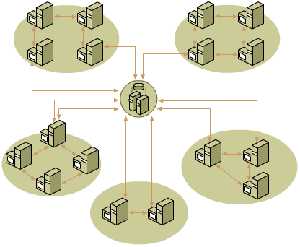 Следующая статья описывает характеристики WINS в семействе ОС Windows Server 2003.
Следующая статья описывает характеристики WINS в семействе ОС Windows Server 2003.
Что такое WINS
WINS - это сервер NetBIOS-имен, который позволяет клиенту регистрировать NetBIOS-имена в центральной базе данных и разрешать NetBIOS-имена в IP-адреса. WINS состоит из двух компонентов: службы интернет-имен для Windows (WINS), которая запускается на Windows Server 2003 (а также на более ранних версиях Windows Server), и службы WINS-клиента, которая запускается на TCP/IP-клиентах. WINS-cep-вер управляет базой данных NetBIOS-имен и копирует эту базу на другие WINS-серверы. WINS-клиент использует WINS-сервер для регистрации имен и разрешения имен (конвертирования NetBIOS-имен в IP-адреса). В функциональном выражении WINS подобен DNS для клиентов, регистрирующих имена и выполняющих поиск имен, и серверов, управляющих регистрацией и разрешением имен. Ключевое отличие состоит в том, что WINS основан на NetBIOS-именах, а не на доменных именах.
RFC 1001 и 1002 определяют функции сервера NetBIOS-имен достаточно подробно. В этом отношении WINS-сервер аналогичен RFC-совместимому серверу NetBIOS-имен, обеспечивающему средства регистрации и разрешения имен. WINS-сервер масштабируется, он способен нормально функционировать в сетях различных размеров.
Дополнительная информация. Прочтите о функциях сервера NetBIOS-имен в RFC 1001 и 1002.
Все серверы, работающие под управлением Windows Server 2003 (включая Standard Edition, Enterprise Edition, Web Edition и Datacenter Edition), содержат службу WINS, хотя эта служба не инсталлируется по умолчанию. Все Windows-клиенты, включая Windows Server 2003, Windows ХР, Windows 2000, Windows NT 4.0, Windows Me и Windows 98, содержат WINS-клиент. Для клиентов Windows Server 2003, Windows ХР и Windows 2000 WINS-клиент устанавливается автоматически.
Основные термины
В Windows Server 2003 NetBIOS является как сетевым интерфейсом, позволяющим приложениям и ключевым системным компонентам устанавливать связь по сети, так и протоколом для осуществления этой связи. Системные процессы, использующие NetBIOS, включают службы рабочей станции, сервера и просмотра содержимого компьютера. Далее мы дадим разъяснение основных терминов, относящихся к WINS, и проведем обзор WINS-операций.
Сетевые ресурсы и конечные узлы
Сетевой ресурс - это процесс в сети, запущенный на отдельном компьютере. Это может быть служба сервера, запущенная на файл-сервере. Конкретный компьютер, на котором запущен процесс сетевого ресурса, считается конечным узлом. Чтобы приложения могли взаимодействовать, а пользователи получать доступ к ключевым ресурсам, каждому ресурсу требуется имя.
Имена NetBIOS
Каждый сетевой ресурс в Windows идентифицируется NetBIOS-именем. В Windows каждое NetBIOS-имя имеет длину до 15 символов. Последний, шестнадцатый, символ, допускаемый RFC 1001 и 1002, зарезервирован в Windows для суффикса NetBIOS-имени. NetBIOS-имя не может начинаться с символа «*» и, кроме того, не чувствительно к регистру.
Типы имен NetBIOS
NetBIOS-имя является либо уникальным именем, принадлежащим только одному конечному узлу, либо частью межсетевой группы, включающей несколько конечных узлов. Каждый компьютер с Windows Server 2003 имеет службу сервера и службу рабочей станции для совместного использования файлов. Каждая из этих служб имеет уникальное NetBIOS-имя, которое позволяет клиентам находить и использовать службы. Контроллеры доменов внутри отдельного домена должны иметь доступ ко всем NetBIOS-именам межсетевой группы. При разрешении NetBIOS-имени в IP-адрес уникальные имена преобразуются в отдельные IP-адреса, тогда как адреса межсетевых групп обычно преобразуются в групповые адреса.
Пространство имен NetBIOS является плоским, одноранговым, в отличие от DNS, в котором оно иерархично. Это означает, что NetBIOS-имя может использоваться внутри сети только одним узлом. Два компьютера с запущенными службами сервера не могут иметь одинаковое имя. Это приводит к проблемам в больших организациях, и идентификатор области видимости NetBIOS обеспечивает единственное решение данной проблемы.
Суффикс NetBIOS-имени
Хотя RFC 1001 и 1002 допускают для NetBIOS-имен длину в 16 символов, как было отмечено раньше, шестнадцатый символ в NetBIOS-имени зарезервирован для суффикса. Суффикс используется всем сетевым программным обеспечением Windows и служит для выделения сетевых ресурсов. Таким образом, конечный узел может зарегистрировать несколько имен, основанных на имени компьютера, пользователя или домена, и использовать суффикс для указания доступных служб этой машины. Затем WINS-клиенты создают NetBIOS-имя на базе имени компьютера, домена или пользователя и подходящего суффикса для обнаружения соответствующих ему сетевых ресурсов.
Например, служба сообщений (Messenger) имеет суффикс 0x03. Для отправки сообщения к COMPUTER42 клиент должен послать сообщение службе рабочей станции, располагающейся на Computer42 или COMPUTER42[03]. Заметьте, что в полном 16-символьном представлении NetBIOS-имени первые девять символов - это COMPUTER42, следующие шесть символов - « » (пусто), а конечный символ - 0x03.
Таблица содержит список основных NetBIOS-суффиксов, используемых в Wirfdows Server 2003. Суффиксы приведены в шестнад-цатеричном формате, поскольку многие из них иначе ввести нельзя.
Общие NetBIOS-суффиксы, используемые при работе с Windows в сети
| Имя | NetBIOS-суффикс (в шестнадца-теричной системе счисления) | Тип | Использование |
| <имя_компьютера> | 00 | U | Служба рабочей стан-ции. |
| <имя_компьютера> | 03 | U | Служба сообщений. |
| <имя_компьютера> | 20 | U | Служба сервера. |
| <имя_пользователя> | 03 | U | Служба сообщений. |
| <домен> | 00 | G | Имя домена. |
| <домен> | 1В | U | Основной браузер доме-на и основной эмуляторконтроллера домена. |
| <домен> | 1С | G | Контроллеры доменов. |
| <домен> | 1E | G | Выбор службы браузе-ра. |
| <..—_MSBROWSE_>(основной браузер) | 01 | G | Основной браузер. |
В добавление к этим общим именам, используемым Windows Server 2003, другие приложения (Microsoft Exchange, Lotus Notes) также регистрируют NetBIOS-имена. За дополнительной информацией по этим именам обращайтесь к статьям базы знаний Q314104, Q163409 и Q194338.
Примечание.
Microsoft выпускает серию статей базы знаний (Microsoft Knowledge Base), описывающих особенности и функции различных операционных систем Windows. Некоторые из этих статей можно найти в Technet, а полная база знаний Microsoft доступна на веб-сайте http://support.microsoft.com/search. На веб-сайте можно найти статьи по их номеру-идентификатору, например Q314104.
Операции службы NetBIOS-имен
Операции службы NetBIOS-имен включают регистрацию, защиту и освобождение NetBIOS-имен. Кроме того, NetBIOS-сеанс и службы дейтаграмм используют эти операции для обнаружения ресурсов. Например, если пользователь компьютера с Windows Server 2003 желает получить общий доступ к файлу на удаленной системе, то вводит имя удаленного компьютера и имя общего ресурса в Microsoft Explorer. Explorer использует службы NetBIOS-имен для определения IP-адреса удаленного сервера, а затем выдает команды сеансового уровня NetBIOS для доступа к общему ресурсу.
Операции службы NetBIOS-имен передаются по каналам связи посредством IP-широковещания или сервера NetBIOS-имен. Использование широковещания целесообразно лишь в ЛВС. В сетях большего размера оно может привести к «широковещательным штормам» и нежелательно - такие сети должны реализовывать WINS.
Область видимости NetBIOS
Пространство NetBIOS-имен является однородным, это означает, что все имена уникальны для объединенной сети. Если имеется компьютер с именем КАРОНО, и он защищает свое имя должным образом, то ни один сетевой компьютер нельзя назвать КАРОНО. Это ограничение вызывает затруднения для больших организаций.
Как описывает RFC 1001, метод разрешения проблемы однородного пространства имен состоит в использовании дополнительного классификатора для NetBIOS-имени. RFC 1001 определяет область видимости NetBIOS (далее - NetBIOS Scope) как «совокупность компьютеров, которым известно зарегистрированное NetBIOS-имя». Чтобы определить NetBIOS Scope, используется идентификатор NetBIOS Scope - строка символов, подобная той, которая используется в формате доменного имени.
Однако использование NetBIOS Scope в семействе Windows Server 2003 ограничено тем, что пользователь не может определить область видимости напрямую, посредством панели управления и командной строки. NetBIOS Scope компьютера с Windows Server 2003, Windows ХР или Windows 2000 может быть получена как часть IP-параметров компьютера, принятых от DHCP-сервера, или из реестра.
В соответствии с этим способом NetBIOS Scope автоматически добавляется ко всем NetBIOS-именам при вызове команд. В результате конечный узел данной области видимости NetBIOS сможет установить соединения только с теми узлами, которые настроены на ту же область.
Вы можете определить NetBIOS Scope как часть области видимости DHCP или редактированием реестра. Ключ реестра, используемый для изменения NetBIOS Scope, представлен ниже.
Ключ:
HKEY_LOCAL_MACHINE\SYSTEM\CurrentControlSet\Services\NetBT\Parameters или
Ключ: HKEY_LOCAL_MACHINE\SYSTEM\CurrentControlSet\Services\NetBT\
Adapters\lnterfасе\ InterfaceGUID (идентификатор интерфейса) Имя величины: Scopeld (идентификатор области видимости) Тип величины: строка символов REG_SZ
Диапазон изменения: любое верное доменное DNS-имя, состоящее из двух частей, разделенных точкой или звездочкой («*») Значение по умолчанию: отсутствует Наличие в реестре по умолчанию: нет
Предупреждение.
Хотя применение NetBIOS Scope имеет определенные преимущества, оно также вызывает трудности при установлении соединения с другими системами. К тому же невнимательное использование идентификатора NetBIOS Scope может привести к проблемам, поиск и устранение которых будет затруднительным. В общем, вам следует избегать использования этой особенности.
Типы NetBIOS-узлов
Чтобы учитывать разные размеры NetBIOS-сетей, RFC 1001 и 1002 используют концепцию типа узла для определения того, как отдельный компьютер должен оперировать функциями службы имен. Конечный узел имеет один из типов, приведенных ниже.
• B-Node (Широковещательный узел). Операции регистрации и разрешения имен выполняются только посредством широковещания. Этот тип - лучший выбор для небольших локальных подсетей.
• P-Node (Узел «точка-точка»). Операции регистрации и разрешения имен выполняются только через сервер NetBIOS-имен (WINS). Такой тип узла используется для исключения широковещания в локальной подсети, но это может привести к тому, что сетевые ресурсы в локальной подсети не будут разрешимы, за исключением компьютеров, информируемых WINS-сервером.
• M-Node (Смешанный узел). Сочетание B-Node и P-Node, в котором регистрация и разрешение имен выполняются вначале через широковещание. Если разрешение имени заканчивается ошибкой, используется сервер NetBIOS-имен. Это полезно в тех случаях, когда WINS-сервер находится в удаленной сети, так как сначала клиент пытается разрешить имя на локальном уровне, а только потом использует для разрешения ГВС-ресурсы.
• H-Node (Гибридный узел). Сочетание B-Node и P-Node, в котором регистрация и разрешение имен выполняются через WINS-сервер. Если в этом случае разрешение имени заканчивается ошибкой, то используется широковещание. Это Tim узла по умолчанию WINS-кли-ентов на основе Windows.
По умолчанию компьютер, работающий под управлением Windows Server 2003, является В-узлом. Если вы настроите компьютер на использование WINS-сервера, то он станет Н-узлом. Можно вручную внести поправки в реестр таким образом, чтобы компьютер стал Р-узлом или В-узлом. Кроме того, администратор может использовать DHCP-параметры для установки типа узла для DHCP-клиента.
Для изменения типа узла используются следующие ключи реестра.
Ключ: HKEY_LOCAL_MACHINE\SYSTEM\CurrentControlSet\Services\Netbt\Parameters или
Ключ: HKEY_LOCAL_MACHINE\SYSTEM\CurrentControlSet\Services\Netbt\
Adapters\lnterfaces\/nte/faceG?//D Имя величины: NodeType (тип узла) Тип величины: REG_DWORD - число
Диапазон изменения: 1, 2,4, 8 (B-Node, P-node, M-node, H-node)
Значение по умолчанию: 1 или 8, в зависимости от конфигурации WINS-сервера
Наличие в реестре по умолчанию: нет
B-Node, предложенный Microsoft
Поскольку NetBIOS-режим работает посредством широковещания, В-Node обычно не масштабируется более чем на одну подсеть. Это частично преодолевается настройкой маршрутизаторов на ретрансляцию NetBIOS-широковещания, но такой способ является немасштабируемым и применяется редко. Для преодоления ограничений узлов B-Node Microsoft расширила понятие B-Node для службы имен. Эти расширения добавляют к B-Node следующие средства поиска имен.
• Кэш NetBIOS-имен. Кэш, используемый для хранения недавно разрешенных имен, в котором проводится предварительный поиск имен.
• Файл LMHOSTS. Файл, расположенный в каталоге %System Root%\system32\drivers\%имя_файла%, который содержит статический список NetBIOS-имен и их IP-адресов.
Если использование LMHOSTS нежелательно, можно отключить его посредством настройки TCP/IP-параметров компьютера.
Регистрация имени
Всякий раз, когда сетевой ресурс становится доступным для использования, например при запуске файл-сервера, сетевой ресурс должен зарегистрировать соответствующее ему NetBIOS-имя, чтобы клиенты могли определить расположение этого сетевого ресурса. Процедура регистрации гарантирует, что регистрируемое имя не используется другим компьютером. Для WINS-клиентов, настроенных на использование P-Node, M-Node и H-Node, клиент сообщает WINS-сервер имени и IP-адрес.
Время жизни (TTL)
В основном NetBIOS-имена не сохраняются постоянно. Каждое имя, успешно зарегистрированное в WINS, имеет ограниченное время жизни (TTL - time to live). По истечении TTL для NetBIOS-имени сетевому ресурсу следует перерегистрировать это имя. При перерегистрации на WINS-сервере имя может быть изъято. Компьютеры Windows-клиентов перерегистрируют свои NetBIOS-имена по истечении половины TTL или при перезагрузке компьютера.
Защита имени
После регистрации все уникальные NetBIOS-имена должны быть защищены для гарантии того, что другие сетевые ресурсы не будут претендовать на одно и то же NetBIOS-имя. Если сетевой ресурс обнаруживает, что имя, которое он пытается зарегистрировать, уже используется, он должен выполнить отказ. Процессы Windows Server 2003, такие как служба сервера, запишут событие об ошибке в журнал событий для дальнейшего анализа, поиска и устранения неполадок.
Если владелец имени, является B-Node-клиентом, он должен принять обязательство защиты имени, представляющее прослушивание запросов регистрации имен (Name Registration Request) и широковещание негативных откликов отказа в регистрации имени (Name Registration Response).
Для P-Node-клиентов защита имени является более сложной. Если P-Node-клиент зарегистрирует имя при помощи WINS-сервера, WINS-сервер сначала связывается с компьютером, зарегистрировавшим NetBIOS-имя до этого. Если соединение проходит удачно, то посылается негативное сообщение регистрации имени клиенту, пытавшемуся зарегистрировать имя. Если WINS-сервер не может соединиться с владельцем имени, он посылает позитивный отклик регистрации имени.
Разрешение NetBIOS-имени
Если компьютер связывается с другим компьютером посредством NetBIOS, он должен определить IP-адрес удаленного компьютера перед началом установки соединения. Разрешение имени - это процесс определения IP-адреса компьютера на основе NetBIOS-имени. Основной метод, которым пользуется WINS-клиент для разрешения имен посредством NetBIOS, заключается в следующем.
• Клиент проверяет наличие имени в локальном кэше NetBIOS-имен.• Клиент пробует разрешить имя посредством WINS-сервера, широковещанием или используя оба способа, в зависимости от типа узла.• Если компьютер использует LMHOSTS, этот файл также применяется для IP-адресов имен.• Если все попытки разрешить NetBIOS-имя безуспешны, NetBIOS-имя обращается в имя хоста, и предпринимаются попытки разрешения имени хоста всеми известными методами.
WINS-клиенты под управлением Windows предпринимают следующие шаги по разрешению имен, которые зависят от типа NetBIOS-узла и от настроек WINS-прокси.
• B-Node-клиенты отправляют широковещательные сообщения запроса NetBIOS-имени в локальную подсеть. Если компьютер, владелец имени, находится в этой локальной подсети, то он выдает позитивный отклик на запрос имени, содержащий требуемый IP-адрес. Если же отклики от других компьютеров не поступают, то WINS-прокси попытается разрешить имя от имени клиента (более подробную информацию об WINS-прокси см. ниже). Этот способ подходит для небольших сетей (в которых, возможно, нет WINS-серверов), и он установлен по умолчанию для компьютера, не настроенного на WINS-сервер.
• P-Node-клиенты передают WINS-серверу сообщения запроса NetBIOS-имени. Если WINS-сервер хранит нужное имя, он отправляет позитивный отклик на запрос имени, содержащий требуемый IP-адрес, в противном случае он отправит негативный отклик. Если WINS-клиент не получил отклик от WINS-сервера, и при этом он настроен на IP-адреса других, дополнительных, WINS-серверов, клиент будет использовать эти WINS-серверы. Этот способ уменьшает широковещательный трафик в локальной сети, но может привести к росту трафика разрешения имен в ГВС, даже если сетевой ресурс для WINS-клиента является локальным.
• M-Node-клиенты сначала используют B-Node-режим, а в случае неудачи пробуют P-Node-режим. Это наиболее подходящий способ, если клиент находится с одной стороны ГВС-канала по отношению к сетевому ресурсу, на он может вызвать рост широковещательного трафика в локальной подсети.
• H-Node-клиенты сначала используют P-Node-режим и в случае неудачи пробуют B-Node-режим. Как и при использовании P-Node-pe-жима, этот метод уменьшает локальный широковещательный трафик, если имена хранятся на WINS-сервере, но вызывает рост широковещательного трафика.
Примечание. Раньше WINS-клиенты обращались к двум WINS-серве-рам (основному и дополнительному). Чтобы обеспечить дополнительную отказоустойчивость для клиентских компьютеров, Windows Server 2003, Windows ХР, Windows 2000, Windows Me и Windows 98 позволяют назначить до 12 адресов WINS-серверов на каждый интерфейс. Эти адреса используются, только если не отвечают основной и дополнительный WINS-серверы.
Если действия по разрешению NetBIOS-имени оказались безуспешными, компьютер с WINS-клиентом продолжает использовать разрешение имени хоста, сначала проверив локальный файл HOSTS, а затем установив соединение с настроенными DNS-серверами. Если после этих действий имя все еще не разрешено, компьютер указывает приложению об ошибке.
Эти действия обеспечивают максимальную отказоустойчивость для клиента и позволяют ему приспособиться к текущим настройкам системы. Все это несложно осуществить на практике, например, администратор может добавить NetBIOS-имена в файл HOSTS вместо файла LMHOSTS.
Если компьютер использует широковещательные запросы для разрешения NetBIOS-имени, то отсутствие откликов ничего не значит. Поскольку в качестве средства передачи для операций NetBIOS-имен используется UDP, пакет может быть потерян. Для повышения надежности клиент по умолчанию отправляет запрос разрешения имени три раза, с 750-миллисекундным интервалом между попытками.
Используйте следующую запись реестра для изменения числа предпринимаемых широковещательных передач.
Ключ: HKEY_LOCAL_MACHINE\SYSTEM\CurrentControlSet\Services\Netbt\Parameters илиКлюч: HKEY_LOCAL_MACHINE\SYSTEM\CurrentControlSet\Services\Netbt\Parameters\Adapters\lnterfaces\< InterfaceGUID > Имя величины: BcastNameQueryCount Тип величины: REG_DW0RD - Количество Диапазон изменения: 1 - OxFFFF Значение по умолчанию: 3 Наличие в реестре по умолчанию: да
Используйте следующую запись реестра для изменения интервала между широковещательными передачами.
Ключ:HKEY_LOCAL_MACHINE\SYSTEM\CurrentControlSet\Services\Netbt\Parameters\Adapters\lnterfaces\< InterfaceGUID >Имя величины: BcastQueryTimeoutТип величины: REG_DWORD - Время в миллисекундахДиапазон изменения: 100 - OxFFFFFFFFЗначение по умолчанию: 0х2ее (750 в десятичной форме)Наличие в реестре по умолчанию: да
Примечание. Хотя идея уменьшения числа широковещательных передач может показаться хорошей, если вы уменьшите их количество до одной или сделаете интервал слишком маленьким, увеличится вероятность того, что занятый WINS-сервер будет не в состоянии ответить достаточно быстро. В этом случае клиент не сможет разрешить имя. Любые изменения параметров реестра тщательно тестируйте.
Кэш NetBIOS-имен
Чтобы уменьшить количество NetBIOS-запросов разрешения имен, WINS-клиенты используют кэш NetBIOS-имен, который хранит недавно разрешенные NetBIOS-имена. Если WINS-клиенту нужно разрешить NetBIOS-имя, он проверяет содержание этого кэша перед отправкой запроса разрешения имени.
По умолчанию кэш NetBIOS-имен хранит 16 разрешенных имен, которые, как правило, требуются большинству клиентских компьютеров. По умолчанию записи в кэше хранятся 10 минут, хотя можно изменить как размер кэша, так и срок хранения. Если клиент разрешает больше имен, чем помещается в кэше, более старая запись удаляется, а новое имя и IP-адрес добавляются в кэш. Посредством изменений в реестре можно настроить величину кэша имен.
• Малый. Хранит 16 записей (установлен по умолчанию).• Средний. Хранит 128 записей.• Большой. Хранит 256 записей.
Для изменения размера кэша NetBIOS-имен служит следующий параметр реестра.
Ключ: HKEY_LOCAL_MACHINE\SYSTEM\CurrentControlSet\Services\Netbt\Parameters Имя величины: Size/Small/Medium/Large (Размер/Малый/Средний/Большой) Тип величины: REG_DW0RDДиапазон изменения: 1, 2, 3 (малый, средний, большой) Значение по умолчанию: 1 (малый) Наличие в реестре по умолчанию: даПо умолчанию записи в кэше NetBIOS-имен хранятся 10 минут, а после - удаляются. Чтобы настроить интервал этого тайм-аута, используйте следующую запись реестра.Ключ: HKEY_LOCAL_MACHINE\SYSTEM\CurrentControlSet\Services\Netbt\ParametersИмя величины: CacheTimeoutТип величины: REG_DW0RDДиапазон изменения: 60000-OxFFFFFFFFЗначение по умолчанию: 0х927с0 (600000 миллисекунд = 10 минут)Наличие в реестре по умолчанию: да
Его значение определяет время (мс), в течение которого NetBIOS-запись хранится в кэше. Используйте команду NBTSTAT -с для просмотра записей в локальном кэше NetBIOS-имен.
Примечание. Посредством увеличения размера кэша NetBIOS-имен и значения тайм-аута кэша можно уменьшить число разрешений, выполняемых сервером. Для сред с большим количеством статических IP-адресов, назначенных всем ключевым серверам, эти настройки могут оказаться подходящими. Однако, внося эти изменения, вы увеличиваете вероятность того, что запись в кэше станет неточной (это возможно и в высокодинамичных TCP/IP-сетях). Соотношение между точным соответствием и количеством трафика подбирается и тестируется с особой тщательностью.
Освобождение имени
Если сетевой ресурс завершает свою работу, он больше не может защищать имя и поэтому осуществляет освобождение имени. Для B-Node-кли-ентов просто прекращается защита освобождаемого имени. Для P-Node-клиентов выполняется отправка WINS-серверу сообщения освобождения имени (Name Release).
WINS-прокси
WINS-прокси - это WINS-клиент, который выполняет операции над NetBIOS-именами (регистрация, освобождение) от имени других WINS-клиентов. Ранние версии NetBIOS-клиентов или клиенты от сторонних производителей могут не работать с WINS. Вместо этого они используют B-Node-режим. Чтобы предоставить таким клиентам возможность работать с ресурсами WINS-сервера, применяйте WINS-прокси, действующий от имени компьютеров, неспособных к работе с WINS. WINS-прокси применяется также во время миграции от среды с широковещанием к WINS-среде. Вы можете установить WINS-сервер и WINS-прокси, затем произвести миграцию систем по отдельности, не затрагивая разрешение имени для систем, которые еще не были конвертированы. WINS-прокси выполняет следующие функции.
• Когда B-Node WINS-клиент регистрирует NetBIOS-имя при помощи широковещания, WINS-прокси выполняет поиск имени, используя свой локальный кэш NetBIOS-имени и (если необходимо) посылая запрос разрешения имени WINS-серверу. Если имя найдено, прокси посылает негативный отклик регистрации имени B-Node-клиенту, пытающемуся зарегистрировать имя.
• Когда B-Node-клиент отправляет запрос разрешения имени широковещанием, прокси выполняет разрешение имени, сначала при помощи информации из кэша удаленных имен, а затем - посылая WINS-серверу запрос разрешения имени. Если поиск имени осуществлен успешно, прокси посылает отклик запроса имени. Если поиск имени закончился неудачей, прокси посылает негативный отклик запроса имени.
Можно настроить систему так, чтобы она работала в качестве WINS-прокси для B-Node-клиентов по локальной подсети, посредством редактирования следующего ключа реестра.
Ключ: HKEY_LOCAL_MACHINE\SYSTEM\CurrentControlSet\Services\Netbt\Parameters илиHKEY_LOCAL_MACHINE\SYSTEM\CurrentControlSet\Services\Netbt\Parameters\Adapters\lnterfaces\< InterfaceGUID >Имя величины: EnableProxy (включить прокси)Тип величины: REG_DWORD - булева величинаДиапазон изменения: 0, 1 (Нет, Да)Значение по умолчанию: 0 (Нет)Наличие в реестре по умолчанию: нет
Установка этого значения в 1 позволяет системе действовать в качестве прокси-сервера NetBIOS-имен для сетей, связанных с NetBT (или по другому интерфейсу). WINS-прокси прослушивает в сети широковещательные запросы имени, разрешает их посредством WINS (или про-кси-кэша NetBIOS-имен), а затем широковещанием направляет результат клиенту. WINS-прокси предоставляет B-Node WINS-клиентам возможность работать с WINS-серверами.
Записи в базе данных WINS
Если имя было зарегистрировано или освобождено, в этом случае WINS-сервер обновляет свою внутреннюю базу данных. Запись в базе данных WINS включает имя сетевого ресурса, связанный с ним IP-адрес, TTL и номер версии. Номер версии - это основа для репликации WINS-сервера.
Репликация WINS-сервера
В больших сетях нецелесообразно иметь один WINS-сервер. Единственный сервер, обеспечивающий обслуживание большого количества клиентов, представляет узкое место системы (сеть не будет работать при выходе сервера из строя). Наряду с этим он может потребовать от клиентов использования ГВС для разрешения локальных имен сетевых ресурсов.
Чтобы обеспечить избыточность, распределение нагрузки (выравнивание) и масштабируемость и уменьшить ГВС-трафик, включающий параметры запроса и регистрации имен, WINS-серверы настраиваются на репликацию, которая позволяет копировать записи бавы данных WINS с одного сервера на другой. Репликация WINS-сервера позволяет WINS-клиенту регистрировать NetBIOS-имена на одном WINS-сервере, а WINS-серверу - копировать имя так, что оно становится доступным для всех WINS-серверов и всех WINS-клиентов в организации. Это позволяет ускорить разрешение имени клиентом за счет исключения использования ГВС-каналов.
Чтобы WINS-сервер мог копировать информацию, он должен быть настроен, по меньшей мере, на один WINS-сервер, выступающий в качестве партнера по репликации. Партнеры по WINS-репликации копируют имена с одного WINS-сервера на серверы-партнеры. Для WINS-сервера существует две роли: принимающий партнер (pull partner) и передающий партнер (push partner). Принимающий партнер - это WINS-сервер, который получает WINS-записи от своих настроенных партнеров. Передающий партнер - это WINS-сервер, который отправляет обновленные WINS-записи своим настроенным партнерам.
Трафик репликации генерируется при запросе обновлений одним из партнеров у настроенного партнера. Главное отличие между передающими и принимающими партнерами состоит в том, кто инициирует событие репликации. Принимающий партнер получает отображение имя -IP-адрес от передающего партнера при запуске службы WINS либо через интервалы времени, определенные администратором. Передающие партнеры сообщают настроенным партнерам о том, что обновления существуют, при запуске службы WINS либо после того, как накопят определенное количество обновленной информации. После получения уведомления о наличии обновлений партнер может принять эти изменения и обновить свою локальную базу данных.
Примечание. Топология WINS-репликации в организации определяется администратором на основании потребности в разрешении NetBIOS-имен. Репликация включает пару серверов, один из которых дублирует другой, использующих ГВС-трафик. Microsoft рекомендует осуществлять репликацию посредством получения/приема дубликатов для WINS-серверов, соединенных по ЛВС. При репликации по ГВС лучше использовать метод получения дубликата (при котором каждый партнер получает копию через установленный интервал времени).
Статус адаптера
Конечные NetBIOS-узлы могут запрашивать статус другой системы. Этот статус называется статусом адаптера. Команда NBTSTAT.EXE в Windows 2000, Windows ХР и Windows Server 2003 используется для выдачи запроса статуса узла другому компьютеру. В Windows Server 2003 она возвращает только NetBIOS-имена, которыми владеет другой компьютер. RFC 1002 определяет количество (объем) статистики, возвращаемой в сообщении статуса адаптера (Adapter Status), но в Windows Server 2003 эта информация не отображается.
win-server.ru
Роль сервера WINS: настройка сервера WINS
динамически сопоставляют IP-адреса именам компьютеров (именам NetBIOS). Это позволяет пользователям применять для доступа к ресурсам имена компьютеров, а не их IP-адреса. Если необходимо, чтобы компьютер управлял сопоставлением имен и IP-адресов других компьютеров в сети, он должен быть настроен для работы в качестве WINS-сервера.
В этом разделе описываются основные действия, которые необходимо выполнить для настройки WINS-сервера. По окончании установки основного WINS-сервера можно выполнить дополнительную настройку задач в зависимости от того, как будет использоваться WINS-сервер.
В этом разделе:
Предварительная подготовка
Настройка конфигурации WINS-сервера
Дальнейшие действия: выполнение дополнительных задач
Прежде чем компьютер будет настроен как WINS-сервер, необходимо убедиться в следующем.
- Вам знакомы основные понятия службы WINS, например NetBIOS-имена, WINS-серверы, WINS-клиенты и партнеры репликации. Дополнительные сведения см. в разделе Общее представление о службе WINS.
- Операционная система настроена правильно. В операционных системах Windows Server 2003 работа службы WINS зависит от соответствующих параметров настройки операционной системы и ее служб. Если имеется заново установленный продукт в Windows Server 2003, можно использовать параметры служб по умолчанию. Никаких дополнительных действий не требуется. При обновлении до продукта в операционной системе Windows Server 2003 или при необходимости убедиться в соответствии параметров служб требованиям оптимальной производительности и безопасности следует проверить данные параметры, используя таблицу из раздела Стандартная настройка служб.
- Известно количество и расположение WINS-серверов, которые требуется установить. При добавлении роли WINS-сервера происходит настройка сервера для работы с базой данных имен IP-адресов компьютеров. В больших сетях может возникнуть необходимость назначения роли WINS-сервера дополнительным серверам, чтобы компьютеры клиентов всегда имели доступ, по крайней мере, к одному WINS-серверу. Дополнительные сведения см. в разделе Планирование сетей WINS.
- Компьютер имеет статический IP-адрес. Дополнительные сведения см. в разделе Чтобы настроить TCP/IP на статическую адресацию.
- Все существующие тома диска используют . Тома не безопасны и не поддерживают сжатие файлов и папок, дисковые квоты, шифрование файлов и разрешения специального доступа к файлам.
- Включен брандмауэр Windows. Дополнительные сведения см. на веб-узле корпорации Майкрософт в документе, в котором описывается использование мастера настройки безопасности в Windows Server 2003 с пакетом обновления 1 (SP 1)(http://www.microsoft.com/).
- Мастер настройки безопасности установлен и активен. Сведения о мастере настройки безопасности содержатся в разделе Мастер настройки безопасности.
Настройка конфигурации WINS-сервера
Для настройки WINS-сервера необходимо запустить мастер настройки сервера, выполнив следующие действия.
- В программе «Управление данным сервером» выберите ссылку Добавить или удалить роль. По умолчанию программа «Управление данным сервером» автоматически загружается при входе в систему. XOX
- XOX
На странице Роль сервера выберите WINS-сервер и нажмите кнопку Далее.
Сводка выбранных параметров
Завершение работы мастера настройки сервера
Удаление роли WINS-сервера
Сводка выбранных параметров
На странице Сводка выбранных параметров посмотрите и подтвердите выбранные параметры. Если на предыдущей странице был выбран WINS-сервер, то будут отображены следующие параметры.
Для применения параметров, выбранных на странице Сводка выбранных параметров, нажмите кнопку Далее. После нажатия кнопки Далее появится, а затем автоматически закроется страница Настройка компонентов мастера компонентов Windows. На этой странице невозможно нажать кнопки Назад или Далее. Мастер настройки сервера выполняет установку службы WINS-сервера. В отличие от многих других служб, служба WINS устанавливается без введения дополнительных данных администратором.
Если прервать работу мастера настройки сервера, служба WINS-сервера не будет установлена. Чтобы выполнить установку позднее, перезапустите мастер настройки сервера и добавьте роль WINS.
Завершение работы мастера настройки сервера
После настройки компонентов мастер настройки сервера отобразит страницу Этот сервер теперь является WINS-сервером. Для просмотра всех изменений, сделанных на сервере мастером настройки сервера, или для проверки успешной установки новой роли щелкните ссылку Просмотр сведений о настройке журнала сервера. Мастер настройки сервера находится в папке системный_корневой_каталог\Debug\Configure Your Server.log. Чтобы закрыть мастер настройки сервера, нажмите кнопку Готово.
Чтобы убедиться, что сервер защищен и на нем установлены новейшие обновления, выполните следующие действия.
- Запустите Windows Update. Дополнительные сведения см. в разделе Windows Update.
- Запустите мастер настройки безопасности. Дополнительные сведения см. в разделе Мастер настройки безопасности.
Удаление роли WINS-сервера
Если требуется перенастроить сервер для другой роли, можно удалить существующую роль. При удалении роли WINS-сервера с единственного в сети сервера, позволяющего клиентам регистрировать и разрешать имена компьютеров, роль WINS-сервера необходимо назначить другому серверу. Кроме того, если этот сервер использовался для репликации баз данных WINS с другими WINS-серверами, параметры репликации на этих серверах следует изменить.
Для удаления роли WINS-сервера необходимо перезапустить мастер настройки сервера, выполнив следующие действия.
- В программе «Управление данным сервером» выберите ссылку Добавить или удалить роль. По умолчанию программа «Управление данным сервером» автоматически загружается при входе в систему. XOX
- XOX
На странице Роль сервера выберите WINS-сервер и нажмите кнопку Далее. На странице Подтверждение удаления роли просмотрите список, отображенный под заголовком Сводка, установите флажок Удалить роль WINS-сервера и нажмите кнопку Далее. На странице Роль WINS-сервера удалена нажмите кнопку Готово.
Дальнейшие действия: выполнение дополнительных задач
После завершения мастера настройки сервера компьютер готов к использованию в качестве основного WINS-сервера, который может отслеживать IP-адреса серверов и предоставлять эту информацию клиентам. На данном этапе на сервер установлена служба WINS-сервера. Для поддержки клиентов WINS в сложной сети может возникнуть необходимость установить дополнительные WINS-серверы в других подсетях.
Некоторые дополнительные задачи, которые может понадобиться выполнять на WINS-сервере, см. в таблице.
| Просмотр записей об именах WINS, зарегистрированных на сервере. | Проверка правильности работы WINS-сервера. | Поиск и просмотр записей WINS |
| Изменение параметров настройки WINS-сервера по умолчанию | Служба WINS по умолчанию использует несколько параметров конфигурации сервера, которые определяют способ управления записями имен NetBIOS в базе данных WINS-сервера. Обычно эти параметры можно использовать без изменений. В некоторых случаях можно изменить значения по умолчанию. Например, если должно быть выполнено изменение имени узла или производится перенумерация сети и узлы будут использовать другие IP-адреса. | Изменение параметров настройки сервера по умолчанию |
| Настройка параметров репликации для основного и дополнительного WINS-серверов. | WINS-серверы выполняют репликацию изменений, вносимых в базы данных серверов, поэтому на всех WINS-серверах хранится одинаковая информация о серверах сети и об их IP-адресах. | Настройка репликации WINS; Настройка репликации |
| Настройка портов для разрешения удаленного администрирования. | Чтобы управлять WINS-сервером с других компьютеров в сети. | При включенном брандмауэре Windows необходимо выполнить специальную настройку ряда параметров, чтобы можно было использовать возможности технологий, поставляемых с операционными системами Windows Server 2003, и осуществлять их удаленное администрирование. Сведения об этих параметрах см. на веб-узле корпорации Майкрософт в документе, в котором описываются параметры брандмауэра Windows(http://www.microsoft.com/). |
systemmanager.ru
Служба WINS | Сетевые технологии
Windows Internet Name Service (WINS) — это реализация Microsoft NetBIOS Name Service (NBNS), службы имен NetBIOS компьютера. В первом приближении, WINS напоминает DNS: оба сервиса выполняют преобразование символьных имен в сетевые адреса. Как и DNS, WINS — централизованный сервис: WINS-сервер, который управляет кодированной базой данных, выполняет межсерверную репликацию, обслуживает запросы и разрешает конфликты имен, и TCP/IP-клиент, который выполняет запросы на регистрацию клиента и обновление имен.
Роль WINS в сети
Служба WINS была разработана специально для использования с протоколами TCP/IP (поддержка NetBIOS поверх TCP/IP, NetBT). WINS требуется в любых сетях на основе Windows, где требуется доступ к узлам, имеющим имена NetBIOS. Без WINS в такой сети доступ к ресурсам общего доступа (папкам, файлам и принтерам) будет невозможен (если не используется файл lmhosts).
На рис. 1 показана схема типового использования WINS компьютерами, использующими имена NetBIOS.
Рис. 1. Общий принцип работы службы WINS
Компоненты WINS
| WINS-сервер | Компьютер, который обеспечивает регистрацию и разрешение имен службы WINS и выполняет репликацию базы данных WINS на другие серверы |
| WINS-клиент | Любой узел сети с поддержкой WINS, который взаимодействует с сервером WINS, чтобы зарегистрировать, обновить, или освободить имя NetBIOS или получить сетевой адрес другого узла сети по его NetBIOS-имени. |
| WINS-прокси | WINS-клиент, который сконфигурирован для взаимодействия с WINS-сервером от имени других, не WINS-совместимых компьютеров. Это позволяет таким компьютерам ограниченно участвовать сети под управлением WINS. |
| База данных WINS | Динамически обновляемый список имен NetBIOS и соответствующих им IP-адресов, включая динамические IP-адреса. При наличии несколько серверов WINS, они обмениваются обновленными данными через репликацию. |
Серверы WINS
Сервер WINS обрабатывает запросы на регистрацию имен от клиентов WINS. Уникальное имя узла и его ip-адрес будут зарегистрированы в БД WINS, если представленное имя не находится в активном использовании. Сервер также отвечает на клиентские запросы по распознаванию имен NetBIOS, возвращая IP-адрес, соответствующий запрашиваемому имени (если оно указано в базе данных WINS). Сервер WINS может обслуживать как локальных клиентов (из своей подсети), так и удаленных (через маршрутизатор).
В сети может быть несколько WINS-серверов, хранящих реплики базы данных WINS. Клиенты обращаются к первичному серверу WINS, который указан в настройках. Если первичный сервер не способен обработать запрос, клиент повторяет его, обращаясь к вторичным серверам WINS. WINS-сервер, который регистрирует клиента в свою базу данных, становится владельцем записи WINS. Обновление базы распространяется на прочие сервера путем репликации.
Клиенты WINS
WINS-клиенты — это сетевые компьютеры, которые настроены на использование службы WINS и способные взаимодействовать непосредственно с WINS-сервером. При подключении к сети WINS-клиент пытается зарегистрировать свое NetBIOS-имя (см. как изменить имя компьютера) и сетевой адрес на сервере. IP-адреса могут быть как статическими, так и динамическими, полученными по DHCP. Отметим, что, как и в случае с DNS, WINS-клиент может иметь несколько NetBIOS-имен, все они должны быть зарегистрированы в БД WINS. После этого он может выполнять запросы к серверу WINS для разрешения NetBIOS-имен узлов по мере необходимости.
WINS-клиенты взаимодействуют с серверами WINS, чтобы:
- Зарегистрировать свои имена в базе данных WINS.
- Обновить имена клиентов в базе данных WINS.
- Освободить имена клиентов из базы данных WINS.
- Получить IP-адреса узлов по их именам, зарегистрированным в базе данных WINS.
Наибольшее число клиентских запросов связано с разрешением имен. Имена клиентов связаны со статическими или динамическими IP-адресами. Клиенты, использующие статические IP-адреса, настраиваются вручную с набором определенных серверов WINS. Клиенты, которые используют динамические IP-адреса, могут получать имена WINS-серверов от сервера DHCP. Первый сервер в списке WINS-серверов является первичным, последующие — вторичными. У разных клиентов могут быть указаны различные адреса первичных WINS-серверов. Это позволяет снизить нагрузку на сервер при интенсивном трафике в сложной сети.
WINS в гетерогенной сети
Частичную поддержку WINS для Linux и UNIX клиентов можно получить при установленном сервисе Samba, реализующем функции протоколов NetBIOS и SMB.
Клиенты, не поддерживающие WINS (например, старые версии Windos), могут участвовать в процессах регистрации и разрешения имен в ограниченной форме, через WINS-прокси.
WINS-прокси
WINS-прокси — это специальным образом настроенный клиент WINS, который может выполнять ограниченное количество услуг NetBIOS, таких как регистрация, освобождение и разрешение имен не-WINS клиентов, подключенных к TCP/IP-сети.
Как правило, устаревшие NetBIOS-клиенты не могут подключаться напрямую к WINS-серверу. Эти узлы используют широковещательные запросы для разрешения имен NetBIOS, а WINS-серверы не отвечают на широковещательные сообщения. WINS-прокси обрабатывает такие сообщения в локальной сети и отвечает на них, взаимодействуя с внешним WINS-сервером, используя одноадресные датаграммы.
База данных WINS
База данных WINS — это динамически обновляемый список NetBIOS-имен и IP-адресов, котрый находится на сервере WINS. Содержимое базы данных WINS изменяются с течением времени, по мере того, как компьютеры подключаются или отключаются от сети.
Размер базы данных WINS зависит от количества клиентов WINS в сети и количества используемых NetBIOS-имен. Все копии базы на всех серверах WINS в сети примерно равны по размеру. Все базы данных имеют одинаковое количество записей NetBIOS имя, за исключением добавленных до момента репликации. Использование нескольких серверов WINS в среде NetBIOS обеспечивает избыточность и балансировку нагрузки при интенсивном трафике.
Файл lmhosts
Файл lmhosts используется в качестве локальной базы данных WINS и находится в папке %SystemRoot%\System32\Drivers\Etc. Это обычный текстовый файл, который может быть отредактирован пользователем с правами администратора. Структура файла очень проста (см. листинг 1 или файл lmhosts.sam в той же папке), но есть ряд правил, которые нужно соблюдать:
- Каждый элемент должен располагаться в отдельной строке.
- IP-адрес должен начинаться с первой позиции строки.
- После IP-адреса через пробел или символ табуляции следует NetBIOS-имя компьютера.
- Знак "#" — начало комментария, кроме специальных директив (#PRE, #DOM, #INCLUDE и др.).
- Записи, помеченные #PRE, кэшируются при запуске операционной системы (остальные записи считываются по мере обращения).
Листинг 1. Пример файла lmhosts
#Это пример файла lmhosts 192.168.1.1 fserver #PRE 192.168.1.2 comp1 192.168.1.3 comp2 192.168.1.4 comp3 192.168.1.254 cmail #PREИспользование lmhosts весьма полезно в рабочих группах, при отсутствии сервера WINS. Администратор сети может сделать необходимые записи в этом файле и распространить копии на все узлы. Кэширование NetBIOS-имен позволяет сильно ускорить взаимодействие между компьютерами рабочей группы. Но стоит помнить, что все изменения в этом файле выполняются вручную.
Преимущества WINS
Сервис WINS обеспечивает ряд преимуществ по сравнению с другими методами разрешения имен NetBIOS:
- Уменьшение широковещательного трафика, т.к. WINS-клиенты могут запрашивать сетевые адреса непосредственно у сервера WINS, вместо рассылки широковещательных запросов.
- Служба WINS представляет возможность службе обзора компьютеров (Computer Browser) получать и распространять списки просмотра через маршрутизаторы IP-сетей.
- WINS поддерживает динамическую регистрацию и разрешение имен NetBIOS в сетевой среде, где используется динамическое назначение ip-адресов через DHCP.
- База данных WINS поддерживает центарлизованное управление и возможность репликации на другие сервера.
- WINS и DNS можно использовать в общей среде, чтобы обеспечить поиск узлов в обоих пространствах имен.
Анатольев А.Г., 27.09.2013
Постоянный адрес этой страницы:
www.4stud.info